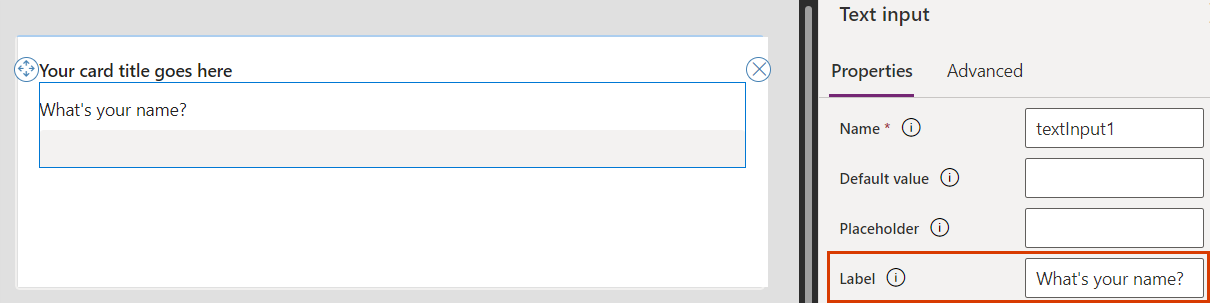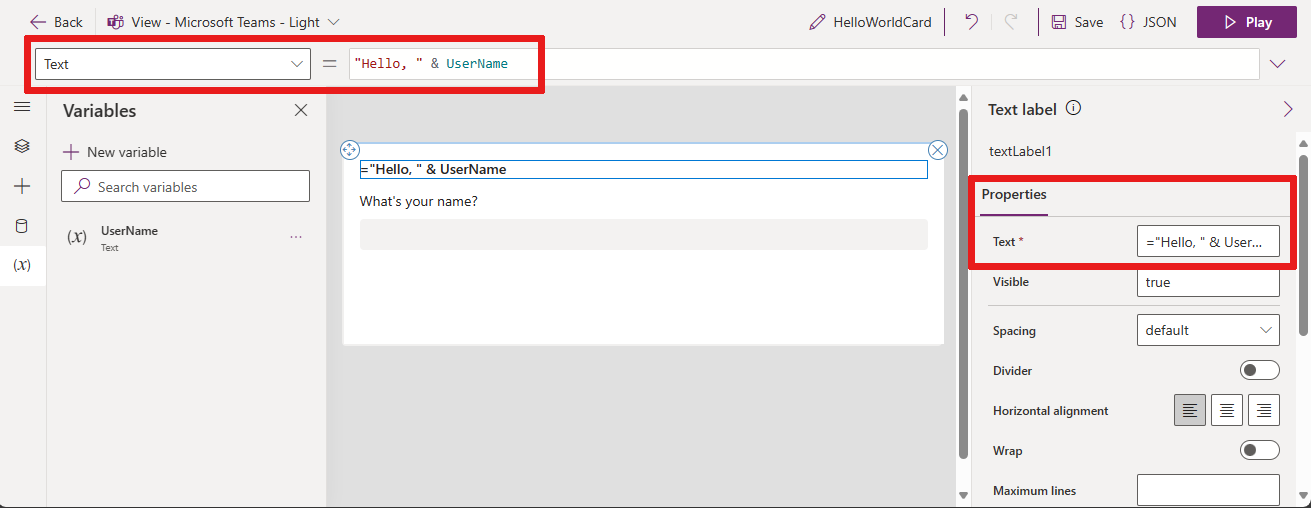Vytvoření jednoduché karty (Preview)
V tomto článku vytvoříte kartu, která požádá uživatele, aby zadal své jméno, a poté zobrazí jméno v názvu karty. Používáte návrháře karet, proměnné a Power Fx.
Předpoklady
Účet Power Apps
Vytvořit kartu
Přihlaste se do Power Apps a zvolte své prostředí.
Z navigační nabídky vyberte …Další > Karty.
Vyberte + Vytvořit kartu.
V sekci Název karty zadejte HelloWorldCard a poté vyberte příkaz Vytvořit.
Žádost o zadání textu
Vyberte text Přidejte a odeberte prvek pro přizpůsobení nové karty. a poté vyberte ikonu Odebrat (X), čímž jej odstraníte.

V navigační nabídce vyberte + Vložit.
V podokně nástrojů volbou Vstup rozbalte kategorii a poté vyberte Textový vstup.
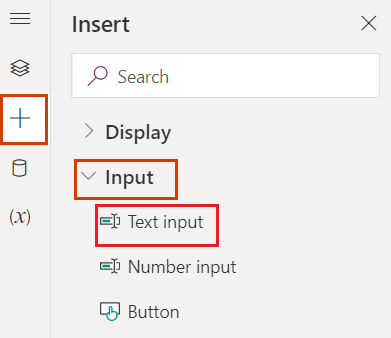
V podokně vlastností zadávání textu nastavte Popisek na Jak se jmenujete.
Přiřazení proměnných
V navigační nabídce vyberte Stromový pohled a změňte název textInput1 na UserAnswer.
Ovládacímu prvku zadávání textu dáváme název proměnné, která je spojena se vstupem uživatele. Jako proměnnou lze použít jakýkoli název ovládacího prvku vstupu, například textový vstup, tlačítko nebo textový štítek.
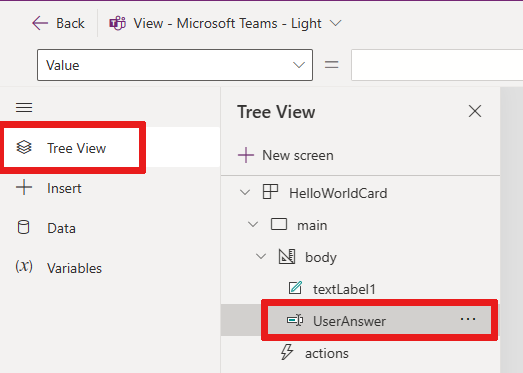
Tip
Dejte svým proměnným popisné a jedinečné názvy, abyste je mohli snáze používat ve výrazech Power Fx.
Potřebujeme další proměnnou pro přidání uživatelského vstupu do názvu karty, takže si ji nyní vytvoříme.
Z navigační nabídky vyberte Proměnné.
Vyberte + Nová proměnná.
V okně Nová proměnná zadejte UserName v sekci Název a zadejte Bez názvu v poli Výchozí hodnota. Všechny ostatní hodnoty nechte tak, jak jsou.
Vyberte Uložit.
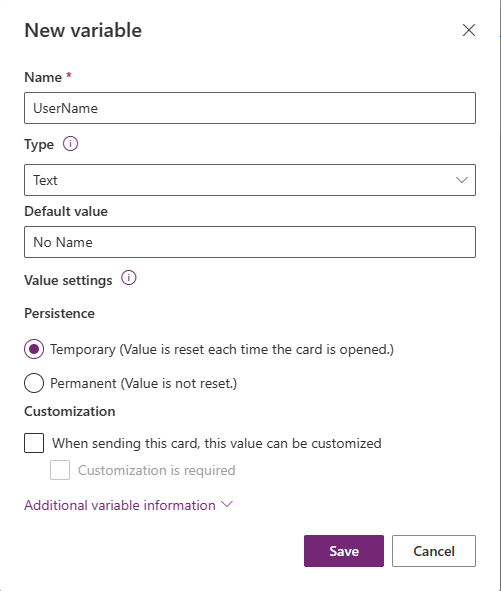
Na plátně vyberte název karty, což je ovládací prvek textového štítku. V podokně vlastností ovládacího prvku nastavte Text na ="Dobrý den, " & UserName.
Tento výraz změní název karty na řetězec „Dobrý den, “ následovaný hodnotou proměnné, kterou jste vytvořili. Do řádku vzorců nebo podokna vlastností můžete zadat výraz.
Přidání tlačítka Power Fx
V navigační nabídce vyberte + Vložit.
V podokně nástrojů volbou Vstup rozbalte kategorii a poté vyberte Tlačítko.
V podokně vlastností tlačítka nastavte Název na Řekni ahoj.
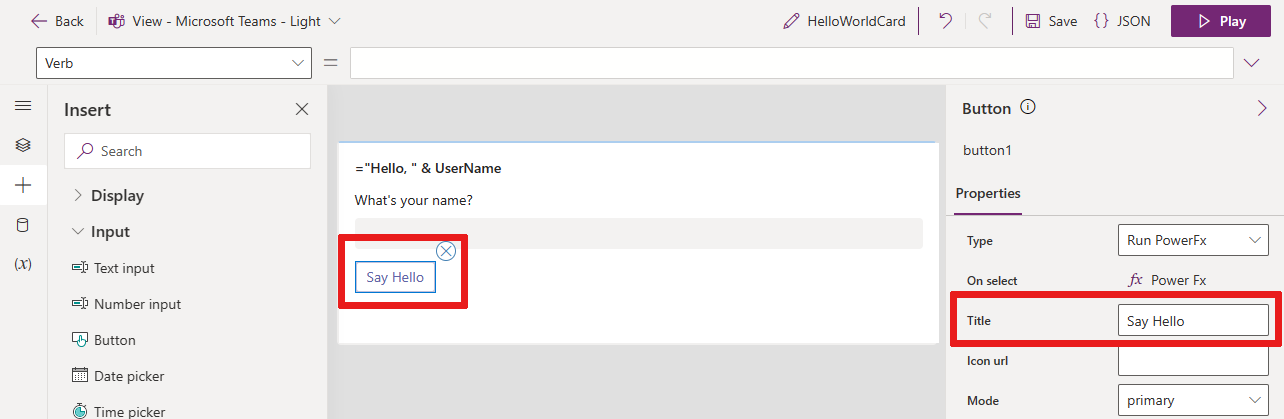
V podokně vlastností vedle On select vyberte PowerFx k umístění kurzoru do řádku vzorců.
Do řádku vzorců zadejte následující výraz Power Fx: Set(UserName, UserAnswer)
Tento výraz funkce Set() přiřazuje hodnotu vstupu uživatele,
UserAnswer, k proměnnéUserNametextového štítku (název karty), když je tlačítko vybráno. Jiný způsob, jak číst výraz, je Nastavit hodnotu proměnné UserName, aby se rovnala hodnotě UserAnswer. Protože výraz je vázán na vlastnost On select tlačítka, také nazývanou Sloveso vedle řádku vzorců, spustí se, když uživatel vybere tlačítko.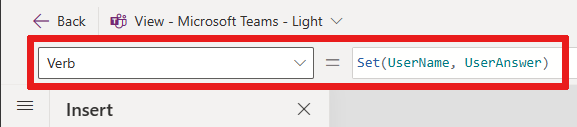
Testování karty
Před přehráním karty vždy uložte provedené změny. Zvolte Uložit a pak vyberte Přehrát.
Otestujte svou kartu několikrát s různými vstupy. Ujistěte se, že váš vstup vždy nahradí výchozí hodnotu „Bez jména“ v textu titulku karty.
Další kroky
Přečtěte si, jak vytvářet poněkud složitější karty, v kurzu jednoduchého nákupního seznamu.